您的位置:首页 > Google Chrome浏览器如何通过缓存清理提升浏览速度
Google Chrome浏览器如何通过缓存清理提升浏览速度
文章来源:Chrome浏览器官网
时间:2025-05-19
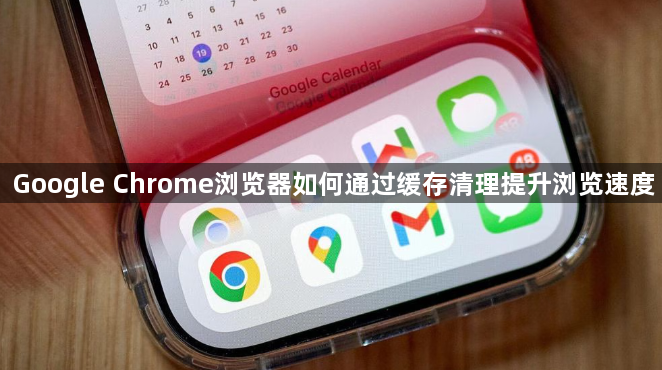
一、找到缓存清理入口
在Chrome浏览器右上角,点击三个点组成的图标,选择“更多工具”,接着点击“清除浏览数据”。这是进入缓存清理设置的常规路径。
二、选择清理的缓存内容
1. 临时缓存文件:勾选“缓存”选项。这些临时缓存文件是浏览器在访问网页时自动下载存储的,用于加快后续再次访问相同网页的速度。但随着时间积累,可能会占用大量磁盘空间,且部分缓存可能因网页更新而失效,导致浏览器加载错误或变慢。
2. Cookie和其他网站数据:可根据需要选择是否清理。Cookie能保存用户的登录状态和网站偏好设置,但过多的Cookie也可能影响浏览器性能。如果确定某些网站不再需要记住登录信息,或者怀疑Cookie导致网页加载异常,可以勾选此项进行清理。
3. 下载记录和历史记录:下载记录和历史记录一般对浏览速度影响较小,但如果希望彻底清理浏览器使用痕迹,也可一并勾选。不过需要注意的是,清理历史记录后,之前访问过的网页地址将不再显示在浏览器的历史列表中。
三、设置清理时间范围
根据实际需求选择合适的时间范围。如果只想清理最近几个小时内产生的缓存,就选择相应的短时间段;若想要全面清理较长时间积累的缓存,可以选择“全部时间”。一般来说,选择清理最近一周或一个月的缓存,能在保证一定浏览历史记录的同时,有效提升浏览速度。
四、执行清理操作
点击“清除数据”按钮,浏览器将开始清理所选的缓存内容。清理过程可能需要几秒钟到几十秒钟不等,具体时间取决于缓存文件的数量和大小。清理完成后,浏览器会重新加载部分设置,此时可能会感觉浏览器响应速度略有提升。
五、定期清理缓存
为了保持浏览器的高效运行,建议定期进行缓存清理。可以根据个人的浏览习惯,每周或每两周清理一次缓存。这样既能及时释放磁盘空间,又能避免因缓存积压导致的浏览器性能下降。同时,在清理缓存后,部分网站的登录状态可能会丢失,需要重新登录,但这也有助于提高账户安全性。
